Reklama
Takže ste si kúpili Logitech Harmony Elite. Teraz je čas to otestovať a posunúť sa ďalej od toho, aby ste ho zapli televízor alebo zvukové zariadenie. Tu je niekoľko našich obľúbených spôsobov použitia univerzálneho diaľkového ovládača vo vašej domácnosti.

Vezmite prosím na vedomie: Mnoho z týchto úloh bude tiež pracovať s ďalšími diaľkovými ovládačmi Harmony, ktoré podporujú Harmony Hub.
Logitech Harmony Elite Remote Control, Hub a AppLogitech Harmony Elite Remote Control, Hub a App Kúpte si teraz na Amazone $268.17
Harmony Elite a Nest
Nest Learning Thermostat bol jedným z prvých inteligentných zariadení, ktoré sa dostali na trh. S Nestom môžete ovládať teplotu vo vašej domácnosti pomocou smartfónu alebo online. Po pripojení k Logitech Harmony je zmena teploty v domácnosti tak jednoduchá ako jednodotykové ovládanie na diaľkovom ovládači alebo v aplikácii Harmony. Môžete tiež použiť Harmony na detekciu a zmenu Nest Away Mood.

Nastaviť
Ak chcete pridať hniezdo do Harmony, nájdite prístroje
na domovskej obrazovke aplikácie Harmony. Odtiaľ kliknite na Upravte zariadenia v dolnej časti obrazovky. Ďalej kliknite na + Zariadenia, Ovládanie domu, a potom hniezdo. A konečne, prihláste sa do svojho účtu Nest. Po dokončení sa do zoznamu zariadení vo vašom Logitech Harmony pridajú termostaty.Skvelé použitie
Je pohodlné ovládať teplotu vo vašej domácnosti pomocou diaľkového ovládača. Ešte lepšie je nastavenie predvolených teplôt termostatu Nest pre každú z vašich Harmony aktivít. Napríklad automatické zahrievanie vášho domova pri spustení sledovania televízie alebo vypnutie vášho klimatizácia pri počúvaní hudby.
Poďme to spraviť
V tomto príklade pridáme Nest do vašej sledovacej televíznej aktivity. Kliknite na aktivity z hlavnej obrazovky aplikácie Harmony. Ďalej kliknite na Upraviť aktivity a potom Pozerať TV.
Z tejto obrazovky chceme nastavte teplotu v našej miestnosti na 68 stupňov zakaždým, keď sledujeme televíziu. Naopak, chceme znížte teplotu až 55 stupňov, keď uplynie TV čas.
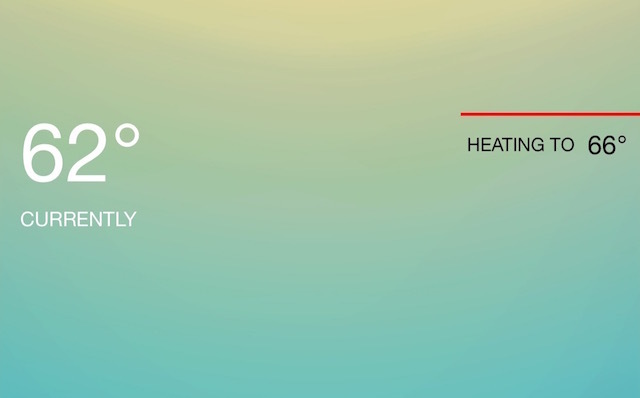
hit Upraviť začiatočnú sekvenciu a potom Upravte ovládacie prvky. Ďalšie, vyberte zariadenie Nest používať pri svojej činnosti. Odtiaľ zmeňte teplotu na správne nastavenie a stlačte X ikona v pravom hornom rohu obrazovky. Vyberte ikonu > ikona prejdete späť na obrazovku Súhrn aktivít. Zopakujte tieto kroky pre Upraviť koncovú sekvenciu.
Jedným z hlavných dôvodov na kúpu hniezda je efektívnejšie regulovať a udržiavať teplotu v domácnosti. Pridanie Harmony to posunie na novú úroveň.
Harmony Elite tiež spolupracuje s Nest Protect alarm dymu a oxidu uhoľnatého.
Google, T3007ES, termostat Nest Learning, 3. generácia, inteligentný termostat, nehrdzavejúca oceľ, spolupracuje s AlexomGoogle, T3007ES, termostat Nest Learning, 3. generácia, inteligentný termostat, nehrdzavejúca oceľ, spolupracuje s Alexom Kúpte si teraz na Amazone $203.99
Harmony a Philips Hue
Philips Hue, bezdrôtový systém osvetlenia, napríklad Nest, pomohli definovať stále rastúci priemysel inteligentných domácností. Pomocou Harmony Elite môžete ovládať svetlá, ktoré sú súčasťou vášho systému Philips Hue, a pridať ich do svojho zoznamu domácich aktivít.
Nastaviť
Ak chcete pridať svoj odtieň Philips do Harmony, vyhľadajte prístroje z aplikácie Harmony. Odtiaľ kliknite na Upravte zariadenia v dolnej časti obrazovky. Ďalej kliknite na + Zariadenia, Ovládanie domácnosti, a potom odtieň. Prihláste sa do svojho účtu Philips Hue, a potom postupujte podľa konečných pokynov.
Teraz môžete upraviť osvetlenie pomocou diaľkového ovládača Harmony Elite a aplikácie Harmony vrátane zmeny farieb a scén. Môžete tiež usporiadať svoje žiarovky do skupín, ako sú obývacia izba a kuchyňa. Ak to chcete urobiť, vyhľadajte prístroje na hlavnej obrazovke aplikácie smartfónu prejdite naspodok a vyberte položku Upravte zariadenia, potom + Skupina. Po nakonfigurovaní môžete klepnutím na ikonu žiarovky skupiny zapnúť / vypnúť všetko a ovládaním jasu prejdite prstom doľava / doprava. Môžete tiež rozšíriť skupinu, aby ste ovládali žiarovky individuálne.
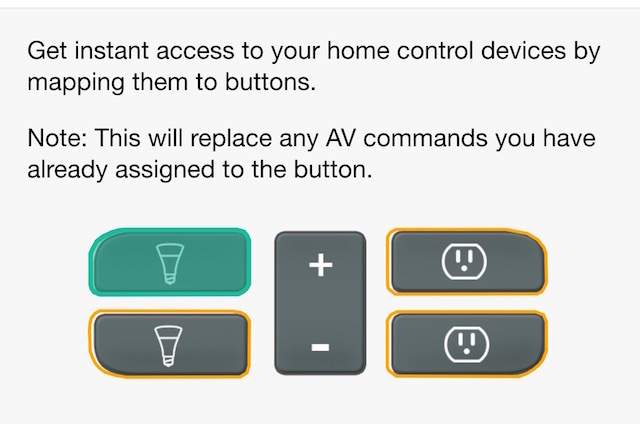
Tlačidlám domáceho ovládania môžete priradiť aj prácu s diaľkovým ovládačom Elite. Z aplikácie Harmony choďte do nastavenie pod Remote & Hub. Odtiaľ vyberte Harmony Elite> Ovládacie prvky tlačidla na domovskej stránke. Na diaľkovom ovládači Harmony Elite sú dve svetelné tlačidlá. vybrať Button-1 a Tlačidlo-2 priradiť žiarovky.
Poznámka: Krátkym stlačením svetelného tlačidla sa žiarovky zapnú, kým ich dlhým stlačením vypnete. Dva kolískové prepínače vedľa tlačidiel ovládajú jas svetla.
Aktivity na vyskúšanie
Každý, kto používa systém Philips Hue, vie, že jednou z jeho najlepších funkcií je schopnosť meniť farbu žiaroviek podľa vašej nálady alebo nastavenia. S Harmony Elite môžete kedykoľvek zmeniť farbu farieb. Napríklad by ste mohli chcieť, aby sa pri každom počúvaní Sonosu rozsvietili svetlo v spálni. Alebo nechajte svoje svetlá v obývacej izbe vypnúť vždy, keď sledujete obľúbený športový tím na ESPN.
Medzi Logitech Harmony a Philips Hue existuje nespočetné množstvo kombinácií. Jediným obmedzením je vaša fantázia.
Philips Hue White A19 60 W ekvivalentná inteligentná štartovacia súprava štartérov (2 A19 60 W biele žiarovky a 1 náboj kompatibilný s Amazon Alexa Apple HomeKit a Google Assistant)Philips Hue White A19 60 W ekvivalentná inteligentná štartovacia súprava štartérov (2 A19 60 W biele žiarovky a 1 náboj kompatibilný s Amazon Alexa Apple HomeKit a Google Assistant) Kúpte si teraz na Amazone
Harmony a IFTTT
S bezplatným webom IFTTT (If This Then That) služba môžu bežní používatelia vytvárať reťazce vyhlásení nazývané „recepty“, ktoré sa spúšťajú na základe zmien v iných webových službách.
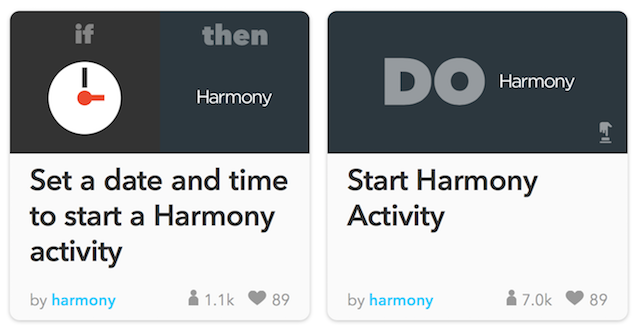
Vstavané do IFTTT sú niektoré recepty Harmony, ktoré stojí za zváženie. Napríklad pomocou IFTTT môžete nastaviť dátum a čas na spustenie Harmony aktivity, alebo možno upozorniť svojho hráča Sonos, aby sa zapol zakaždým, keď hrá váš obľúbený športový tím.
Jedným z dôvodov, prečo je IFTTT tak populárny, je jeho jednoduchosť. Na vývoj nových receptov stačí vytvoriť vyhlásenie If / Then prostredníctvom webovej stránky IFTTT alebo aplikácie. Po vyskúšaní vzorca ste pripravení ísť.
Ako to spraviť
Ideálnym spôsobom, ako pridať alebo vytvoriť recept IFTTT, je použitie aplikácie IF. Pravdepodobne už bol pridaný recept, ktorý hľadáte. Ak chcete nájsť recept na Harmony, prejdite do aplikácie IF a vyberte ikonu receptu v pravom hornom rohu obrazovky. Potom vedľa položky Moje recepty vyberte ikonu + Tlačidlo. Na obrazovke Navrhované služby vyberte ikonu Harmony.
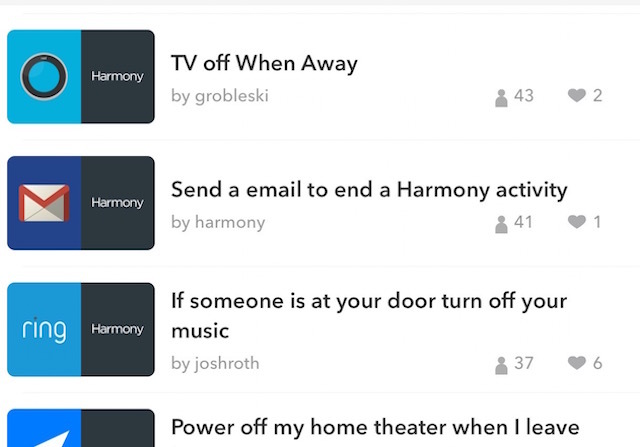
Ďalej sa zobrazí zoznam obľúbených receptov na použitie s Harmony. V zozname vyberte ten, ktorý chcete použiť. Napríklad vyberte Sila môjho domáceho kina, keď odchádzam z domu. Na tejto obrazovke budete požiadaní, aby ste si vybrali aktivitu, ktorú chcete vypnúť, keď opustíte domov (a svoj smartphone). Keď to urobíte, vyberte pridať z obrazovky. Keď to urobíte, recept je priložený k vášmu účtu a je dobré ísť.
Môžete tiež vytvoriť nové recepty pre Harmony pomocou aplikácie IF. my máme zdôraznil tento krok 4 spôsoby, ako Philips Hue dokáže posunúť vaše osvetlenie na ďalšiu úroveňBez spoločnosti Philips Hue by sa však koncept inteligentného domu nikdy nemohol dostať na povrch. Tu je niekoľko zaujímavých spôsobov, ako ich využiť. Čítaj viac na inom príspevku.
O veľa viac
Len poškriabame povrch, čo môže Harmony Elite urobiť. V budúcnosti vyzdvihneme viac zaujímavých úloh. Hľadať niečo? Dajte nám vedieť v komentároch nižšie.
Kredity obrázkov:Ručné a diaľkové ovládanie autor: LI CHAOSHU prostredníctvom Shutterstock
Bryan Wolfe miluje nové technológie. Zameriava sa na produkty Apple a Windows, ako aj na inteligentné domáce prístroje. Keď sa nehrá s najnovším smartfónom alebo tabletom, nájdete ho, ako sleduje Netflix, HBO alebo AMC. Alebo vyskúšajte riadenie nových automobilov.